Η εμφάνιση της δεκαετίας του '80 χαρακτηρίζεται από έντονα χρώματα, neon-like ανταύγειες και εντυπωσιακές αντιθέσεις - ένα στυλ που τραβάει αμέσως τα βλέμματα. Με το Photoshop, μπορείτε να ζωγραφίσετε αυτή τη ρετρό εμφάνιση σε μια φωτογραφία πορτραίτου συνδυάζοντας εφέ επιπέδων, πινέλα και διορθώσεις χρωμάτων. Σε αυτό το σεμινάριο, θα σας δείξω βήμα προς βήμα πώς να μετατρέψετε ένα πορτρέτο στο στυλ της δεκαετίας του '80 - ιδανικό για αφίσες, αναρτήσεις στα μέσα κοινωνικής δικτύωσης ή δημιουργικά έργα τέχνης. Ας ξεκινήσουμε και ας μετατρέψουμε τη φωτογραφία σας σε ένα ποπ 80s αριστούργημα!
Βήμα 1 - Βελτιστοποίηση της αρχικής εικόνας
Αρχικά, εφαρμόζω ένα επίπεδο προσαρμογής Hue/Saturation στην εικόνα για να προσαρμόσω τον χρωματισμό.
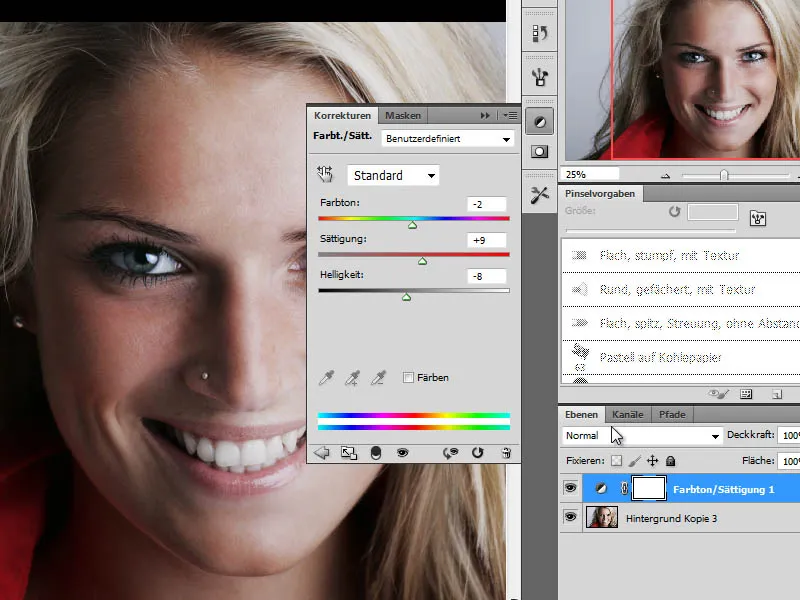
Στη συνέχεια, κάνω περαιτέρω βελτιστοποιήσεις στην αρχική εικόνα με ένα άλλο επίπεδο προσαρμογής Διόρθωση τόνου.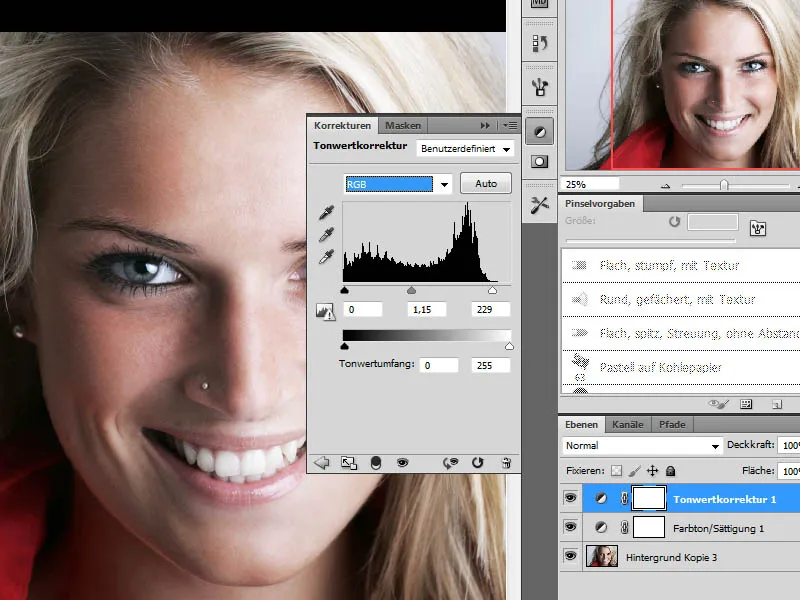
Βήμα 2 - Συνοψίζοντας τα βήματα επεξεργασίας, όξυνση
Όταν ολοκληρώσω την επεξεργασία της αρχικής εικόνας, συνδυάζω τα προηγούμενα βήματα σε ένα νέο επίπεδο χρησιμοποιώντας Ctrl+Shift+Alt+E. Τώρα οξύνω αυτό το νέο επίπεδο χρησιμοποιώντας Unsharp Mask.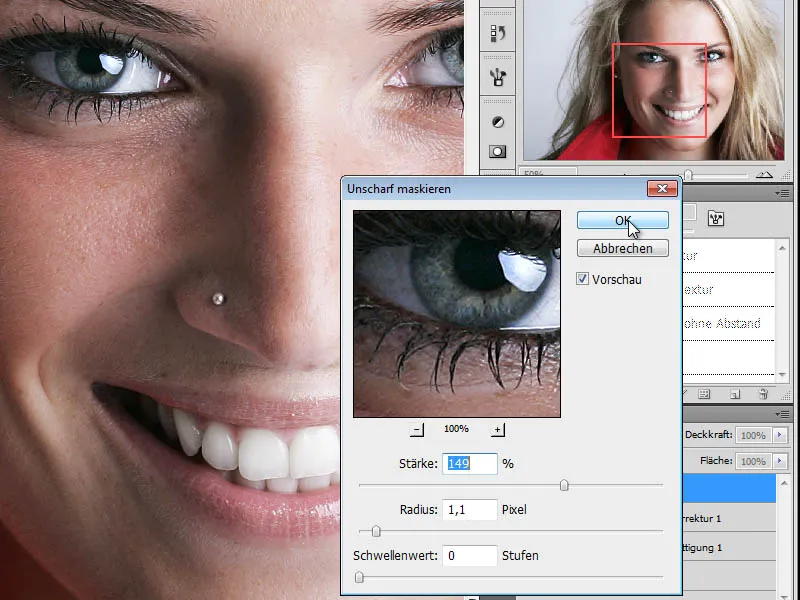
Βήμα 3 - Δημιουργία αντιγράφου και αποκορεσμός του χρώματος
Στο επόμενο βήμα, αντιγράφω το επίπεδο που έχει οξυνθεί, το αποκορεσμώ και το μετατρέπω σε ασπρόμαυρο αντίγραφο. Υπάρχουν δύο τρόποι για να το κάνετε αυτό μέσω της λειτουργίας Image>Correction mode (Εικόνα>Λειτουργία διόρθωσης) .
Η πρώτη επιλογή θα ήταν να αποχρωματίσω την εικόνα μέσω Hue/Saturation (Απόχρωση/Κόρεσμος ) μετακινώντας το ρυθμιστικό Saturation (Κορεσμός ) εντελώς προς τα αριστερά.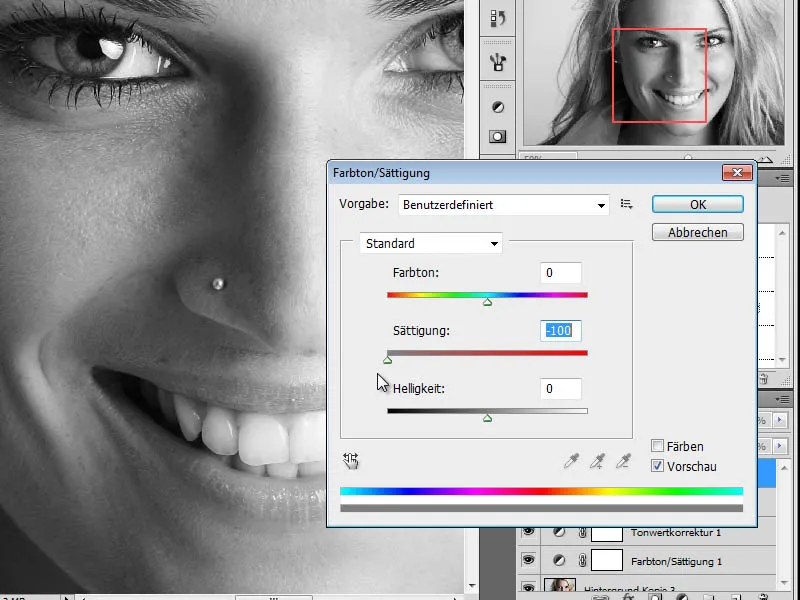
Η άλλη μέθοδος είναι να ρυθμίσετε τις τιμές του μαύρου και του λευκού ξεχωριστά μέσω της επιλογής Image>Corrections>Black and white (Εικόνα>Διόρθωση>Μαύρο και άσπρο ) . Εδώ μπορώ να ρυθμίσω τον χρωματισμό ξεχωριστά για κάθε χρωματική περιοχή και έτσι να επιτύχω καλύτερη μετατροπή σε κλίμακα του γκρι.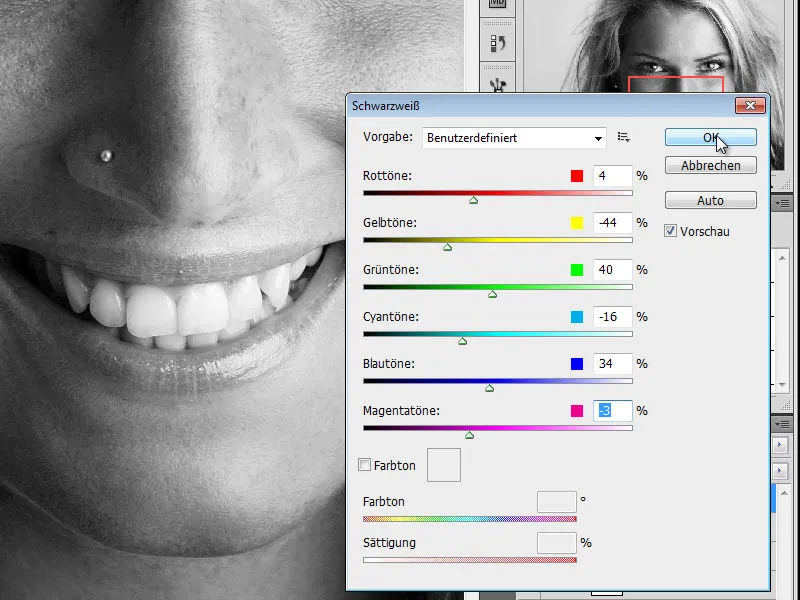
Βήμα 4 - Δημιουργία αντιγράφου, αλλαγή λειτουργίας στρώματος
Στο επόμενο βήμα, δημιουργώ ένα αντίγραφο της ασπρόμαυρης στρώσης μου και αλλάζω τη λειτουργία στρώσης σε Dodge color.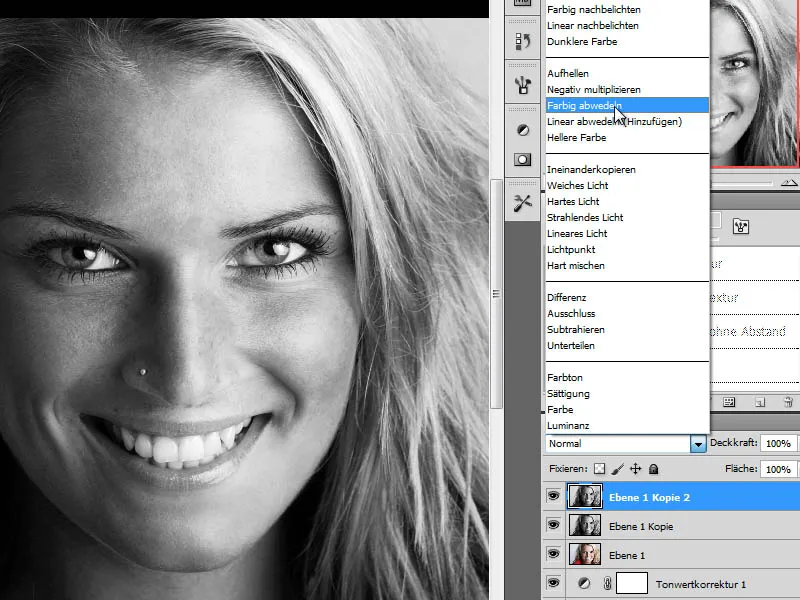
Βήμα 5 - Αντιστροφή στρώματος (αντιστροφή)
Για να επιτύχω το επιθυμητό αποτέλεσμα, θα αντιστρέψω τώρα αυτό το επίπεδο. Για να το κάνω αυτό, πατάω τον συνδυασμό πλήκτρων Ctrl+I. Το αποτέλεσμα είναι μια λευκή εικόνα. Θα το αφαιρέσουμε αυτό στο επόμενο βήμα.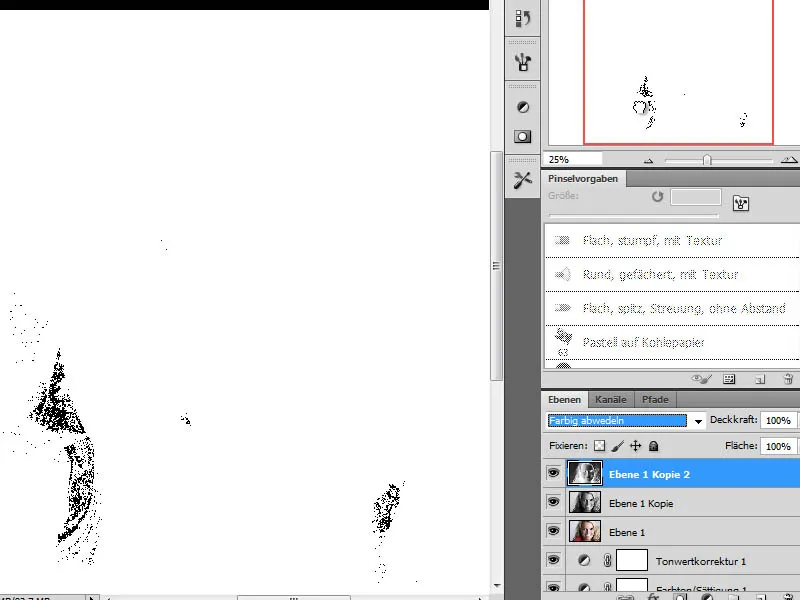
Βήμα 6 - Φίλτρο θόλωσης "Gaussian blur"
Για να κάνω τη δομή να μοιάζει με σχέδιο με μολύβι, θα εφαρμόσω τώρα ένα φίλτρο θόλωσης στην ανεστραμμένη στρώση. Ρυθμίζω το φίλτρο " Gaussian blur " σε μια αρκετά υψηλή τιμή.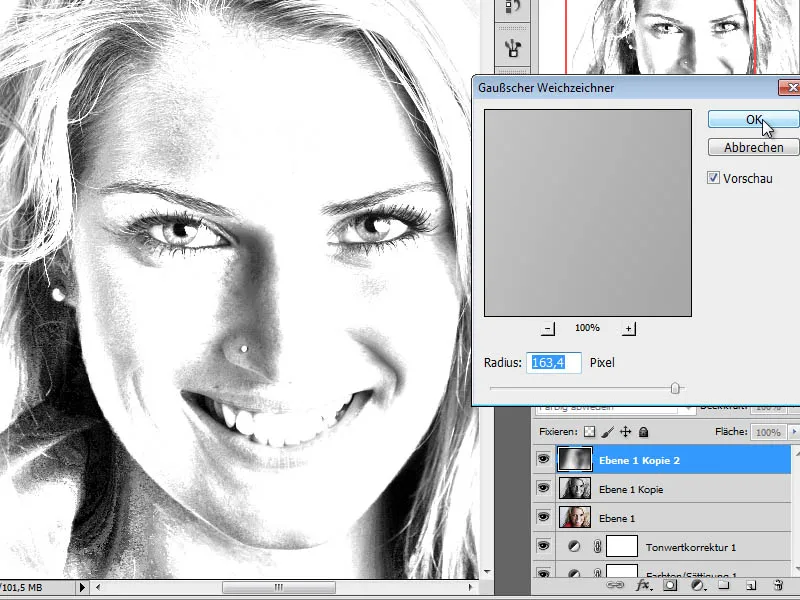
Η μείωση της αδιαφάνειας του επιπέδου στο 70 % περίπου προκαλεί την ανάμειξη αυτού του επιπέδου με το επίπεδο που βρίσκεται από κάτω με τέτοιο τρόπο ώστε να δημιουργείται το εφέ ενός χρωματιστού σχεδίου.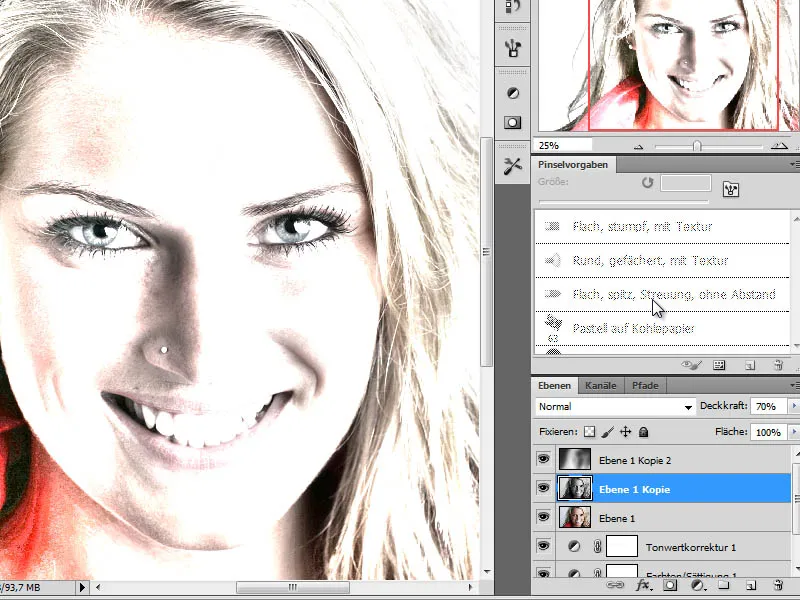
Βήμα 7 - Δημιουργία στρώματος σχεδίασης και χάραξη των χαρακτηριστικών του προσώπου
Για να επιτύχουμε το εφέ των 80s με αυτή τη μέθοδο επεξεργασίας, πρέπει πρώτα να σχεδιάσουμε λίγο στην εικόνα. Η πρώτη προτεραιότητα είναι να εντοπίσουμε τις περιοχές των σκιών.
Πρώτα, όμως, δημιουργείται η στρώση σχεδίασης μεταξύ της στρώσης πορτραίτου και της ασπρόμαυρης στρώσης ως νέα, κενή στρώση. Σε αυτή τη στρώση θα πρέπει να ιχνηλατηθούν οι περιοχές σκιάς του προσώπου χρησιμοποιώντας ένα σκούρο μπλε χρώμα.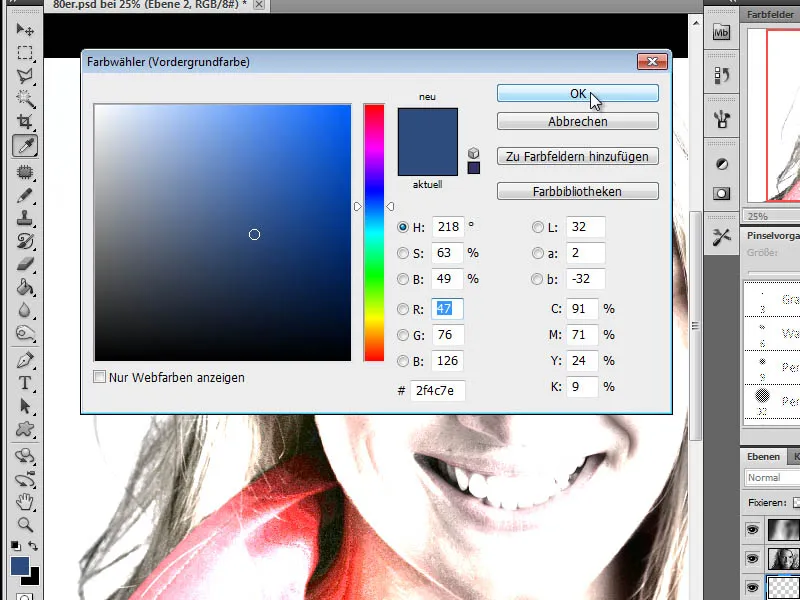
ΠΡΑΚΤΙΚΗ ΣΥΜΒΟΥΛΗ:
Για να διαπιστώσετε πού βρίσκονται οι σκοτεινές περιοχές μιας εικόνας, μπορείτε να χρησιμοποιήσετε πρόσθετα εργαλεία. Εδώ, για παράδειγμα, είναι καλή ιδέα να χρησιμοποιήσετε το στοιχείο μενού Επιλογή>Εύρος χρωμάτων στη στρώση 1 (αρχικό πορτρέτο).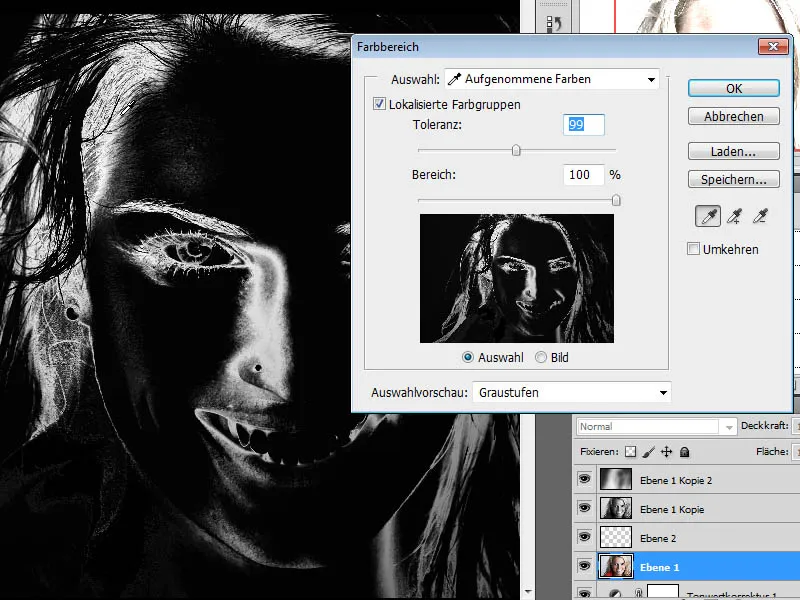
Μια δεύτερη μέθοδος μας δίνει ένα παρόμοιο αποτέλεσμα. Για να το κάνω αυτό, μεταβαίνω στο στοιχείο μενού Image>Corrections>Threshold (Εικόνα>Διορθώσεις> Κατώφλι) .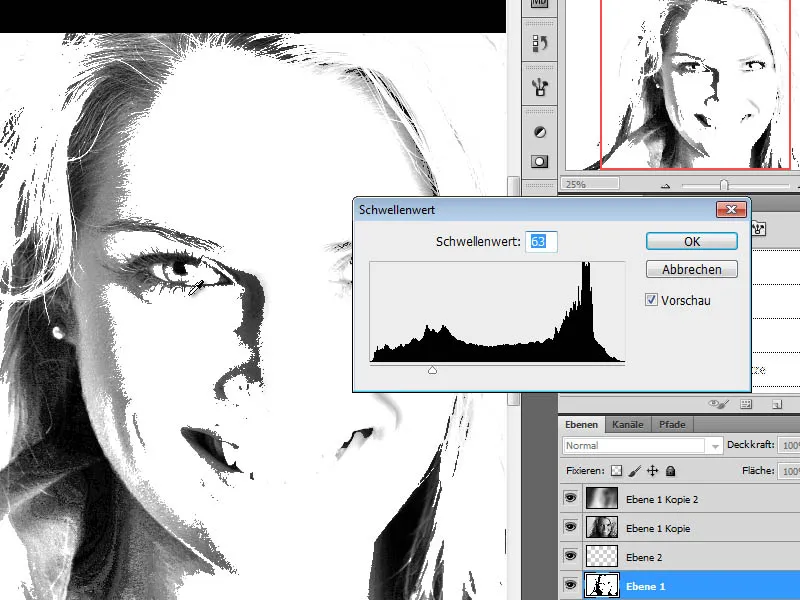
Για να σχεδιάσω, χρειάζομαι είτε ένα εργαλείο χρωματιστού μολυβιού είτε ένα πινέλο. Το εργαλείο χρωματιστού μολυβιού είναι προτιμότερο λόγω των ιδιοτήτων του. Επιλέγω το μολύβι γραφίτη από το σετ πινέλων για ξηρά χρώματα και το ρυθμίζω σε κατάλληλο μέγεθος πινέλου. Εδώ έχω κάνει τις προεπιλεγμένες ρυθμίσεις μου με άκρη πινέλου περίπου 40 pixel και μειωμένη αδιαφάνεια πινέλου.
Τώρα αρχίζω να ιχνογραφώ τις περιοχές των σκιών και τις λεπτομέρειες, όπως τα μάτια, με το εργαλείο/πινέλο του χρωματιστού μολυβιού.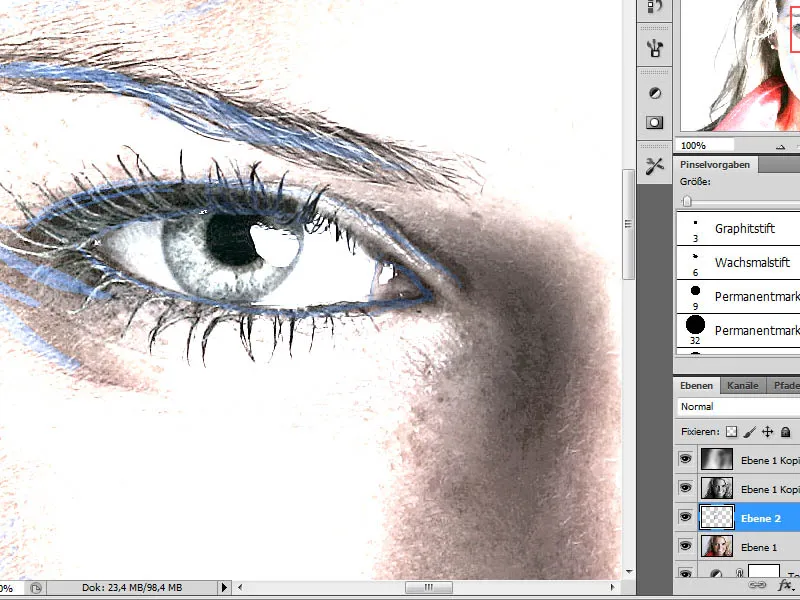
Αυτό το βήμα επεξεργασίας απαιτεί αρκετό χρόνο και θα πρέπει να είναι όσο το δυνατόν πιο λεπτομερές. Μπορείτε να συνδυάσετε τις απαιτούμενες άκρες πινέλου. Ως αποτέλεσμα, το επίπεδο που έχει εντοπιστεί θα πρέπει να έχει την ακόλουθη μορφή. Έχω δημιουργήσει μια λευκή ενδιάμεση στρώση μεταξύ της στρώσης πορτραίτου και της στρώσης σχεδίασης για καλύτερη απεικόνιση.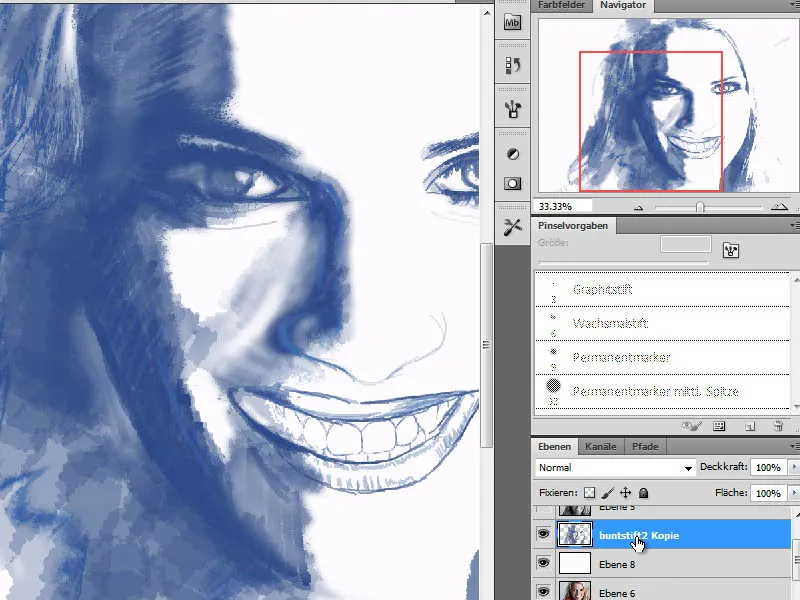
Βήμα 8 - Ένα άλλο επίπεδο σχεδίασης για τις ρίζες των μαλλιών
Επειδή το έργο μας θα δημιουργηθεί χρησιμοποιώντας διάφορα ιχνογραφημένα επίπεδα λεπτομερειών, χρειαζόμαστε ένα ακόμη επίπεδο στο επόμενο βήμα, το οποίο θα είναι υπεύθυνο για την απεικόνιση των ριζών των μαλλιών. Δημιουργώ αυτό το επίπεδο μεταξύ του επιπέδου περιγράμματος που μόλις δημιούργησα και του πρώτου ασπρόμαυρου επιπέδου.
Οι ρίζες των μαλλιών ορίζονται χρησιμοποιώντας ένα μοβ χρώμα.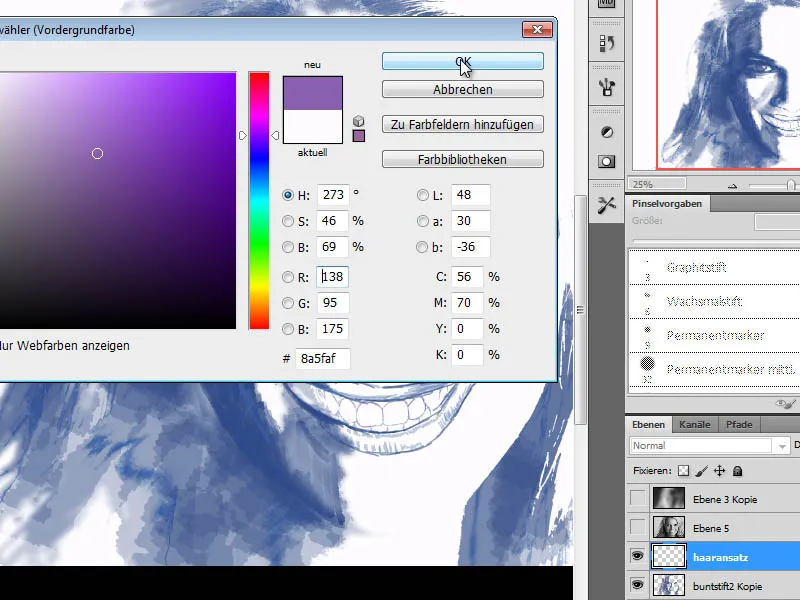
Αρχικά, επιλέγω ένα μολύβι μεγάλης επιφάνειας για να χρωματίσω τις ρίζες των μαλλιών σε μια μεγάλη περιοχή. Στη συνέχεια αλλάζω αυτό το στυλό αρκετές φορές και το αντικαθιστώ με άλλες μύτες πινέλου από το σετ πινέλων για ξηρά χρώματα. Είναι σημαντικό οι πινελιές να εφαρμόζονται όσο το δυνατόν πιο ομαλά σε αυτό το σημείο, δηλαδή με μεγάλες πινελιές. Στη συνέχεια, η στρώση θα οριστεί στην αντιγραφή σε άλλη λειτουργία.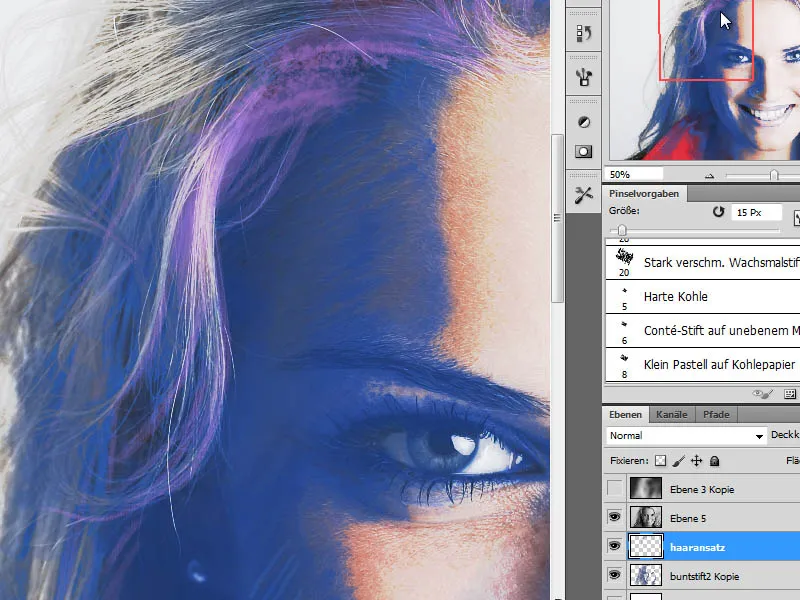
Βήμα 9 - Πρόσθετο επίπεδο σχεδίασης για τις περιοχές των μαλλιών
Χρειάζεται ένα άλλο επίπεδο πάνω από το επίπεδο "Hairline" για τα επιφανειακά περιγράμματα των μαλλιών. Για να το κάνω αυτό, δημιουργώ μια νέα, κενή στρώση και χρωματίζω τα μαλλιά σε αυτή τη στρώση χρησιμοποιώντας τα 3 χρώματα ροζ, βιολετί και λευκό.
Το μοβ χρειάζεται για τις σκούρες περιοχές των μαλλιών, το ροζ για τους μεσαίους τόνους και το λευκό για τις ανοιχτές περιοχές. Όταν σχεδιάζω, φροντίζω να μην σχεδιάζω ευθείες γραμμές αλλά να ακολουθώ την πορεία των μαλλιών, δηλαδή να σχεδιάζω κατά μήκος των κυμάτων.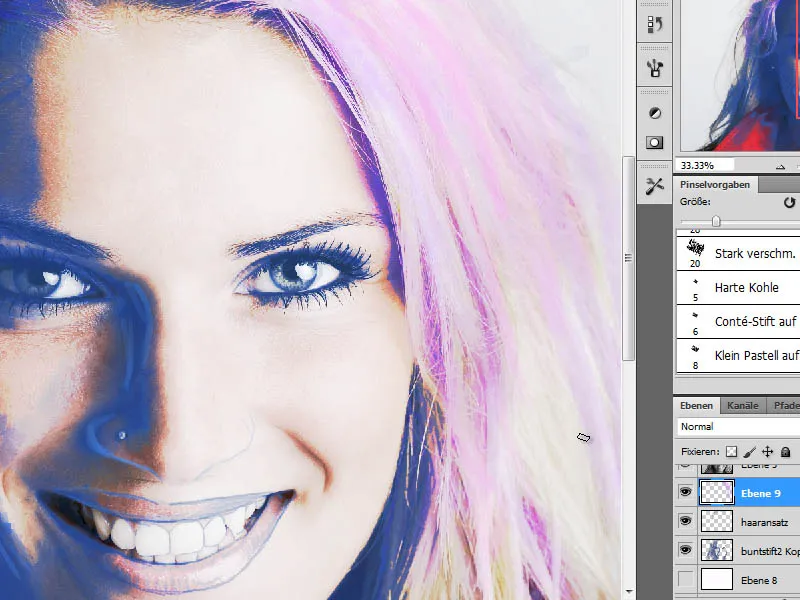
Βήμα 10 - Στρώμα σχεδίασης για τα ζυγωματικά
Το πρόσωπο εξακολουθεί να στερείται εκφραστικότητας. Θέλω να την προσθέσω σε αυτό το βήμα εφαρμόζοντας χρώμα. Αρχικά, δίνω έμφαση στις περιοχές των ζυγωματικών με τη βιολετί απόχρωση R160, G132, B 184. Για να το κάνω αυτό, επιλέγω μια κατάλληλη μύτη πινέλου από το σετ γενικών πινέλων με μαλακή άκρη και σχεδιάζω τα ζυγωματικά με μειωμένη αδιαφάνεια.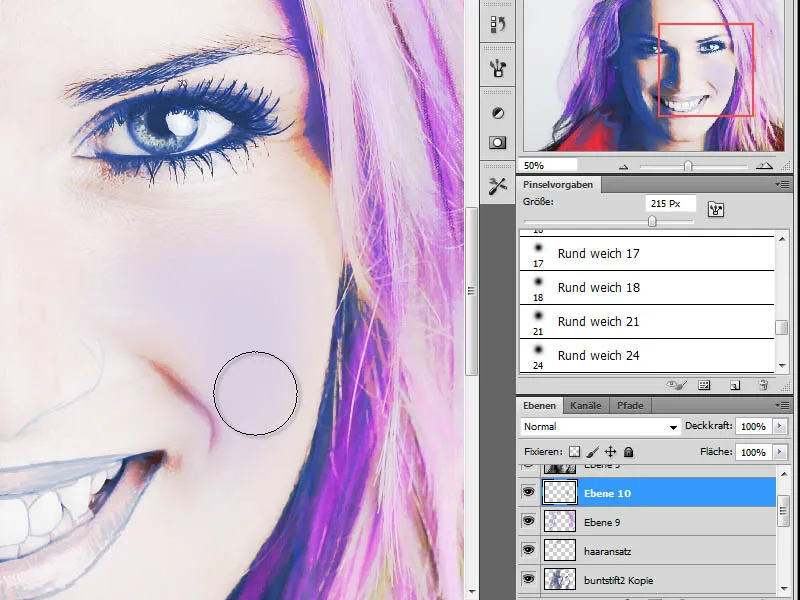
Βήμα 11 - Εφαρμογή χρώματος δέρματος
Το χρώμα του δέρματός μας έχει παραμορφωθεί από τα προηγούμενα βήματα επεξεργασίας. Θα ήθελα τώρα να το διορθώσω. Πρώτα απ' όλα, χρησιμοποιώ το eyedropper για να πάρω έναν τόνο χρώματος δέρματος από τη στρώση πορτραίτου. Τοποθέτησα ένα αντίγραφο αυτής της στρώσης στην κορυφή της στοίβας στρώσεων, πήρα χρώμα από αυτήν και την έκρυψα και πάλι προς το παρόν. Θα χρησιμοποιηθεί στο βήμα 13.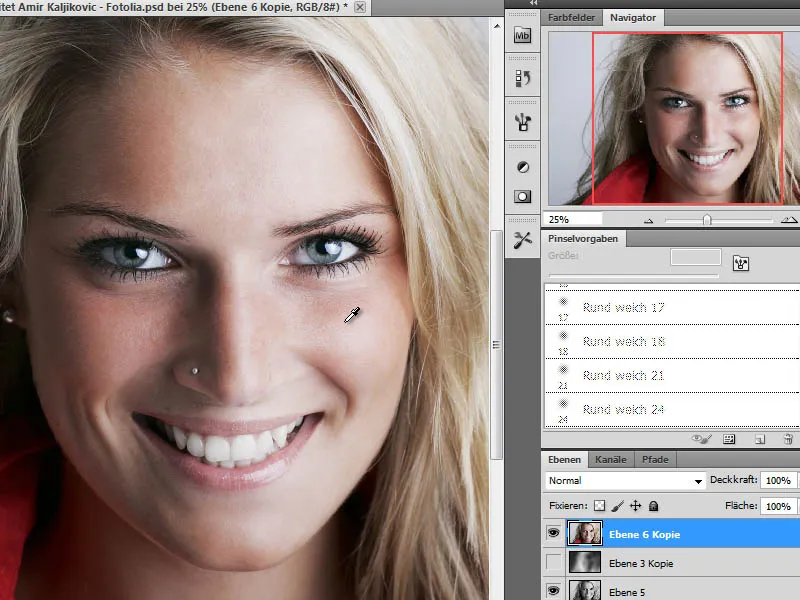
Σε μια νέα στρώση, ζωγραφίζω τώρα το χρώμα του δέρματος στο πρόσωπο με μια μεγάλη, μαλακή μύτη πινέλου και μειωμένη αδιαφάνεια. Η στρώση είναι ρυθμισμένη σε λειτουργία χρώματος.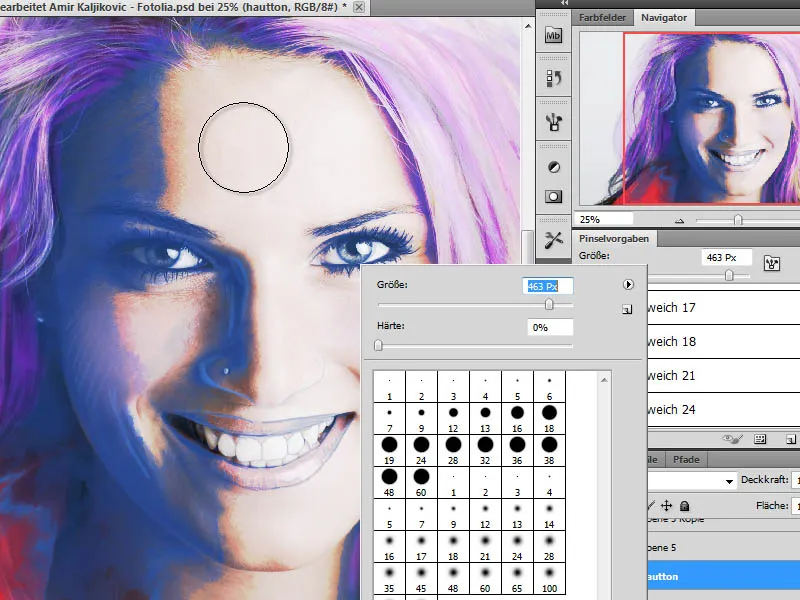
Βήμα 12 - Έμφαση στα μάτια - μακιγιάζ
Τα μάτια εξακολουθούν να φαίνονται αδύναμα προς το παρόν λόγω της έλλειψης έμφασης. Το αλλάζω αυτό εφαρμόζοντας πρόσθετο χρώμα στην περιοχή των ματιών σε μια νέα στρώση. Καθώς ο καθένας μπορεί να αποφασίσει για τον εαυτό του ποιο χρώμα μακιγιάζ είναι το καταλληλότερο, δεν υπάρχουν χρωματικές οδηγίες εδώ. Εξαρτάται από την αρχική φωτογραφία και το προσωπικό γούστο. Για τη δική μου εργασία, εφάρμοσα ένα σκούρο χρώμα με ένα μεγάλο, μαλακό πινέλο.
Εκτός από το πρώτο χρώμα, αναμειγνύεται ένας δεύτερος χρωματικός τόνος για να δημιουργηθεί ένα πιο αυθεντικό χρωματικό σύνολο. Η αδιαφάνεια της στρώσης μπορεί στη συνέχεια να προσαρμοστεί στις περιστάσεις, ώστε τα χρώματα να ρέουν το ένα μέσα στο άλλο.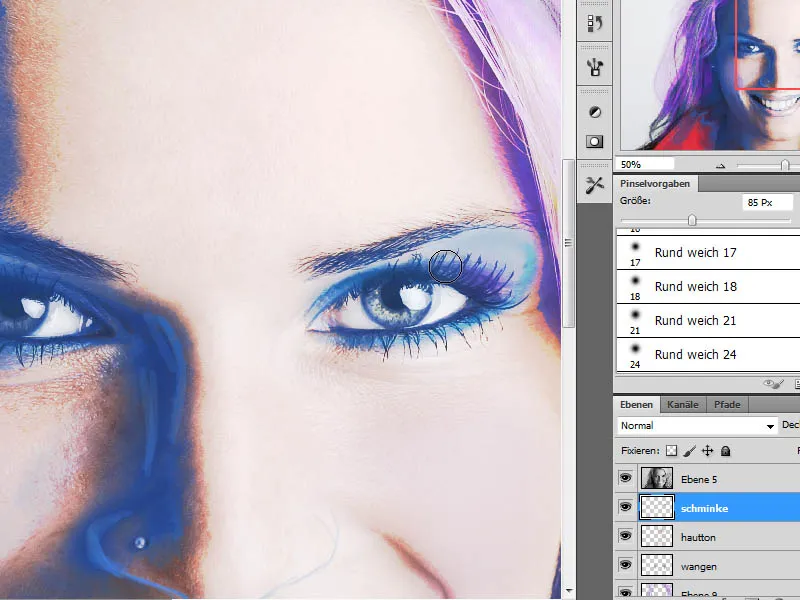
Βήμα 13 - Επικόλληση ενός αντιγράφου της στρώσης πορτραίτου και ανάμειξη
Στο επόμενο βήμα, χρειαζόμαστε ένα άλλο αντίγραφο της στρώσης πορτρέτου. Ένα αντίγραφο αυτής της στρώσης υπάρχει ήδη από το βήμα 11. Εάν όχι, μπορεί τώρα να δημιουργηθεί ένα αντίγραφο και να μετακινηθεί στην κορυφή της στοίβας στρώσεων. Η λειτουργία στρώσης έχει οριστεί σε Μαλακό φως.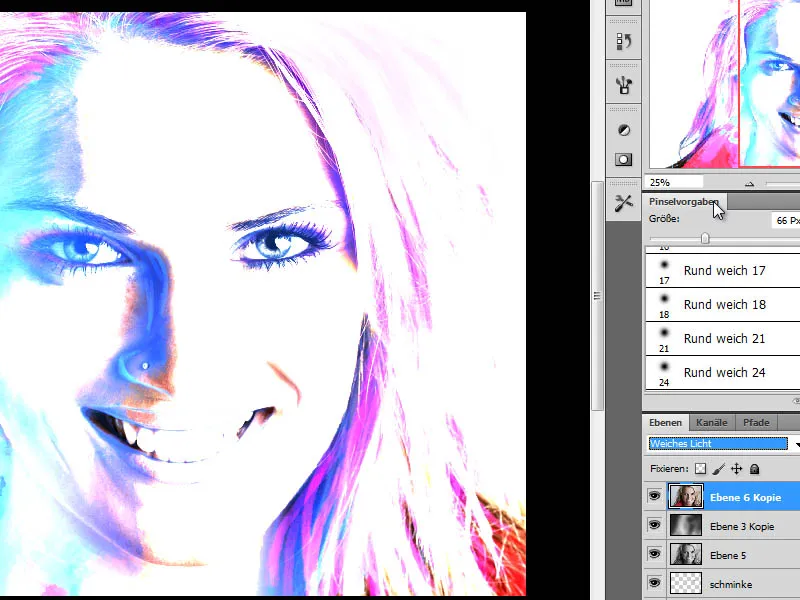
Η αδιαφάνεια αυτής της στρώσης μειώνεται για καλύτερο αποτέλεσμα. Μια τιμή περίπου 50 τοις εκατό είναι κατάλληλη για αυτό το παράδειγμα.
Βήμα 14 - Εισάγετε ένα άλλο αντίγραφο της στρώσης πορτραίτου και εφαρμόστε τη λειτουργία διόρθωσης κατωφλίου
Το επόμενο βήμα επεξεργασίας είναι η εισαγωγή μιας πρόσθετης στρώσης που αυξάνει το εύρος αντίθεσης στις περιοχές σκιών. Για να το κάνω αυτό, δημιουργώ ένα αντίγραφο της αρχικής στρώσης στη στοίβα στρώσεων στην κορυφή και χρησιμοποιώ το στοιχείο μενού Threshold (Κατώφλι ) μέσω Image>Corrections (Εικόνα>Διορθώσεις).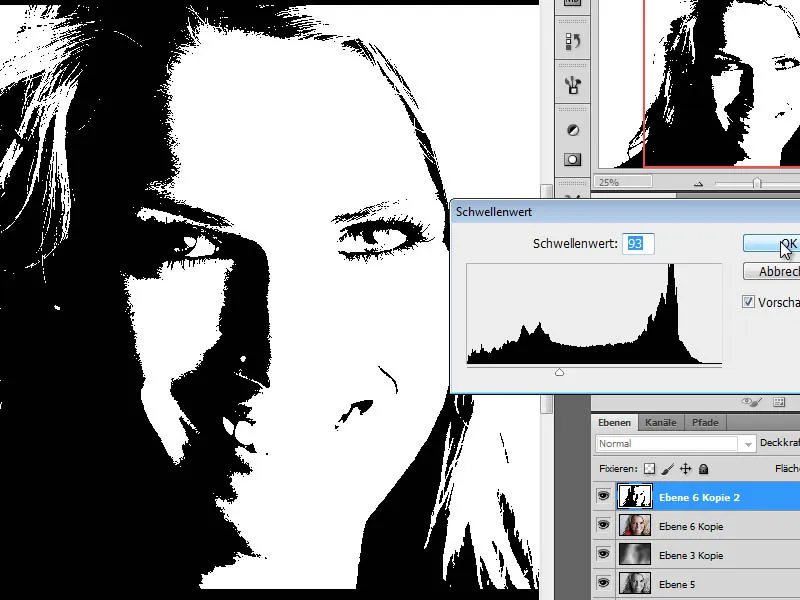
Βήμα 15 - Επαναχρωματισμός της στρώσης κατωφλίου
Στη συνέχεια, αυτή η εικόνα επαναχρωματίζεται χρησιμοποιώντας το στοιχείο μενού Image>Corrections>Hue/Saturation. Μετά τον χρωματισμό, αυτό το επίπεδο ρυθμίζεται σε λειτουργία μαλακού φωτισμού με μειωμένη αδιαφάνεια επιπέδου περίπου 50%.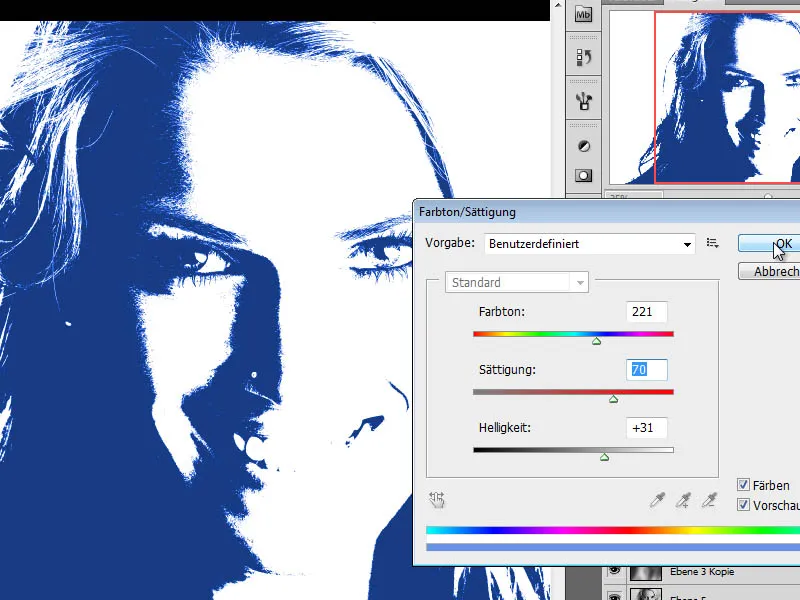
Βήμα 16 - Αντιγραφή στρώματος κλίμακας του γκρι, δημιουργία μάσκας στρώματος
Το επόμενο βήμα επεξεργασίας απαιτεί την αντιγραφή της στρώσης κλίμακας του γκρι. Αυτό τοποθετείται επίσης στην κορυφή της στοίβας στρώσεων. Ένα ακόμη αντίγραφο αυτού του αντιγράφου δημιουργείται με τα πλήκτρα Ctrl+I και αποκρύπτεται προσωρινά κάνοντας κλικ στο σύμβολο του ματιού (στα αριστερά στην παλέτα στρώσεων).
Η πρώτη στρώση αντιγράφου κλίμακας του γκρι ρυθμίζεται σε λειτουργία γραμμικής καύσης και εφαρμόζεται σε αυτήν μια μάσκα στρώσης. Γεμίζω τη μάσκα με μαύρο χρώμα προσκηνίου και στη συνέχεια σχεδιάζω ελεύθερα την περιοχή του στόματος.
Στο δεύτερο αντίγραφο της στρώσης κλίμακας του γκρι δίνεται επίσης μια μάσκα στρώματος. Τα μάτια αναμειγνύονται εκεί και η λειτουργία στρώματος τίθεται σε light point.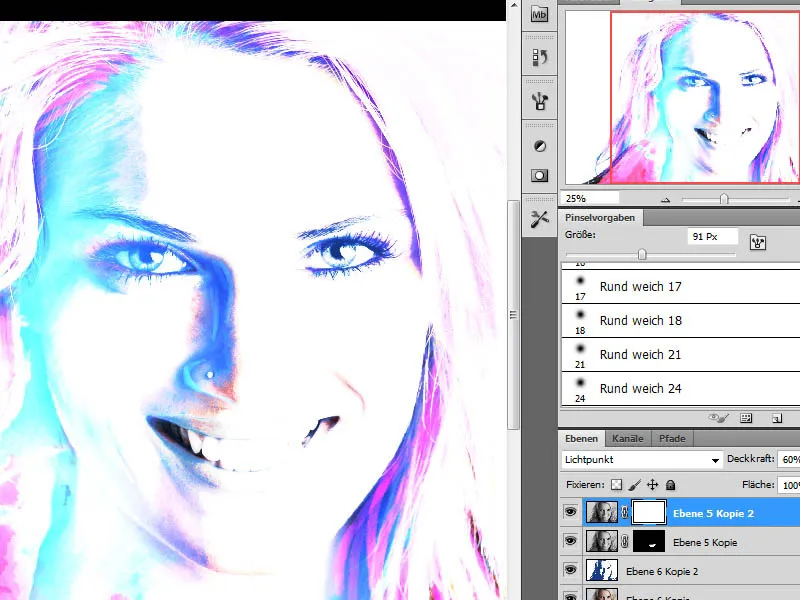
Βήμα 17 - Επεξεργασία των λεπτομερειών
Ουσιαστικά, τα κύρια βήματα επεξεργασίας έχουν ήδη ολοκληρωθεί και πλησιάζουμε στο στόχο μας. Αρχικά αποκρύπτω την κατώτερη ασπρόμαυρη στρώση (στρώση 5) για να κάνω την εικόνα να μου φαίνεται καλύτερα. Τώρα μπορώ, για παράδειγμα, να διαμορφώσω περαιτέρω το περίγραμμα των μαλλιών και να βελτιώσω συγκεκριμένες περιοχές. Για να το κάνω αυτό, χρησιμοποιώ ένα μαύρο πινέλο με μαλακή μύτη στη στρώση των μαλλιών και εντοπίζω τις σκούρες περιοχές στο λαιμό.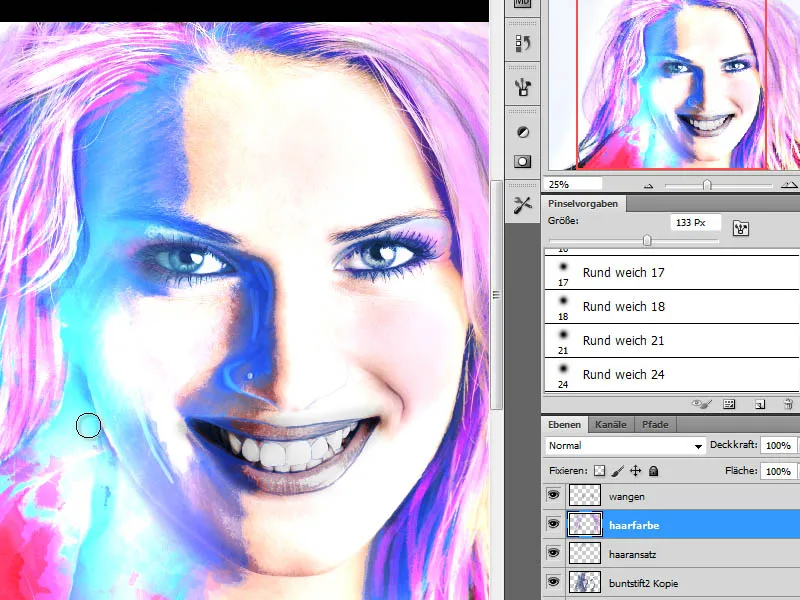
Τέλος, ελέγχω τις στρώσεις ξεχωριστά και τις αναμειγνύω για να δω τι επίδραση έχουν στη συνολική εικόνα. Ρυθμίζοντας λεπτομερώς την αδιαφάνεια κάθε μεμονωμένης στρώσης, μπορώ να επηρεάσω το αποτέλεσμα της συνολικής εικόνας και να επιτύχω ένα πιο θετικό αποτέλεσμα. Ανάλογα με τη φωτογραφία που έχει υποστεί επεξεργασία, μπορώ επίσης να αλλάξω τους τρόπους λειτουργίας των επιπέδων ή να προσθέσω πρόσθετα αντίγραφα των επιπέδων περιγράμματος.


